如果您使用的是 Windows XP 或 Windows 7 系统,那么您在开机的时候快速不停按 F8 它是可以直接进入到 Windows 安全模式界面的。而在 Windows 10 系统中我们按 F8 是无法进入安全模式的,今天我们来一起看看如何在 Windows 10 系统中进入安全模式吧。
1、打开电脑,选择 Windows 10 开始菜单,找到电源选项,按住 Shift 键不放然后点击重启。
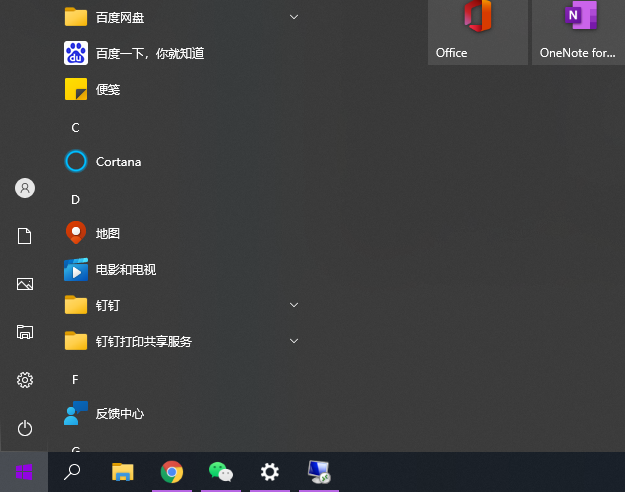
2、在重启后我们会进入到选择一个选项界面,在这里选择疑难解答,并按回车。
3、在疑难解答中我们选择高级选项,按回车。
4、在高级选项中我们选择启动设置并按回车。
5、在启动设置这里我们直接点击重启按钮。
6、再次重启后我们就会来到启动设置,这时候我们只需要按 4 数字键即可进入安全模式。
7、下图就是我们正常进入 Windows 10 安全模式的桌面啦。
以上就是按f8键也进不了安全模式的解决方法,目前使用 Windows 10 系统的用户越来越多,而很多人可能也在为无法进入 Windows 10 安全模式着急,学会了快来试试吧。






 粤公网安备 44130202001059号
粤公网安备 44130202001059号